Se você é fã de filmes e programas de TV da Disney, provavelmente, mais ou menos, gostará desses videoclipes em telas grandes como smart TVs para obter uma experiência de visualização mais imersiva. Para atingir essa meta, você deve primeiro realizar a ativação do código de login/início do disneyplus.com em seu dispositivo.
Disneyplus.com login/begin não é um link válido. Disneyplus.com login refere-se à URL disneyplus.com/login enquanto o outro se refere a disneyplus.com/início. Ao clicar no primeiro URL, você pode acessar sua conta Disney+ e fazer login, e clicar no segundo URL permitirá que você ative o aplicativo Disney+ na sua smart TV ou dispositivo conectado à TV.
Ainda não tem ideia do que fazer? Não se preocupe, este artigo mostrará algumas maneiras práticas de ativação do código de login/início do disneyplus.com para aproveitar sua diversão Disney+ na TV sem problemas. Role para baixo e comece seu trabalho!
Parte 1. Faça login no Disney Plus em disneyplus.com/login URL
Se você tiver uma conta Disney Plus, poderá fazer login diretamente na sua conta após acessar o disneyplus.com login URL no seu PC. Aqui está o tutorial detalhado:
Passo 1. Clique na URL “disneyplus.com/login” para abrir uma tela de login. Insira seu endereço de e-mail no campo "E-mail" caixa, então clique "Continuar".
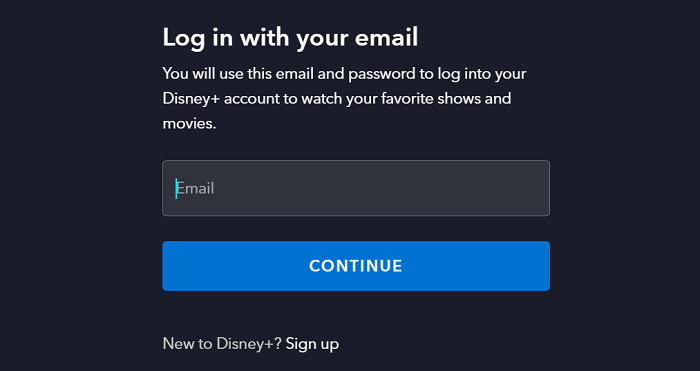
Passo 2. Na página subsequente, sua senha deve ser digitada no campo designado "Senha" caixa. Garanta uma entrada precisa, incluindo letras maiúsculas ou caracteres especiais. Se quiser verificar novamente sua senha digitada, clique no ícone de olho à direita da caixa.
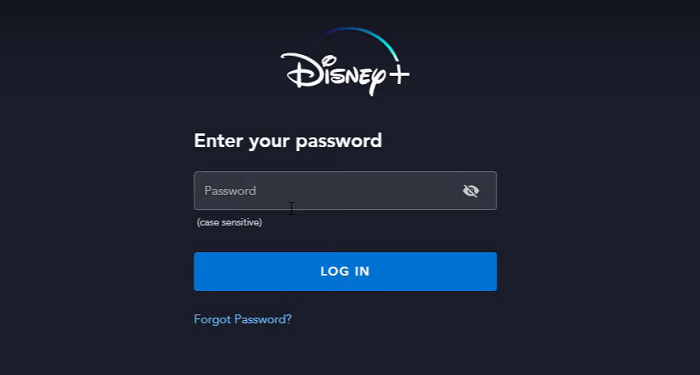
Etapa 3. Após inserir seus dados de login e passar com sucesso por todos os desafios de segurança necessários, clique em "Conecte-se" ou "Entrar" botão para acessar sua conta.
Durante o processo de login, se você estiver usando um dispositivo pessoal confiável, você pode selecionar "Lembre de mim" ou "Mantenha-me conectado" opção posicionada abaixo do campo de senha. Se solicitado, siga as instruções fornecidas para uma verificação de segurança, que pode envolver selecionar imagens de uma lista, inserir um código de verificação enviado para seu endereço de e-mail ou número de telefone associado, etc.
Pontas:
Certifique-se de que você não ficará confuso com “disneyplus.com/login”, que é a URL para fazer login na sua conta Disney+. Se você não tem uma conta Disney+, precisa criar uma primeiro através do site oficial em disneyplus.com/inscreva-se, então faça login através do site oficial em disneyplus.com/login.
Parte 2. Ative o Disney Plus em disneyplus.com/begin Código
Depois de fazer login na sua conta, você pode começar a aproveitar o Disney Plus em muitos dispositivos, incluindo smart TVs, consoles de jogos, etc., não apenas PCs e telefones. Então como? Tudo o que você precisa fazer é ativar um disneyplus.com login/begin Código de 8 dígitos nesses dispositivos de streaming. Aqui está o tutorial em diferentes dispositivos.
1. Ativação de login/início do Disneyplus.com em Smart TVs e consoles de jogos
Passo 1. Instale o aplicativo Disney Plus na sua smart TV/console de jogos. Em seguida, selecione "Conecte-se" para acessar sua conta. Depois disso, um código de 8 dígitos será exibido na tela.
Passo 2. No seu computador/dispositivo móvel, abra o navegador da web e visite o endereço “disneyplus.com/begin”.
Etapa 3. Anote o código de 8 dígitos na tela da sua TV/console de jogos e digite-o na página da web mencionada acima.
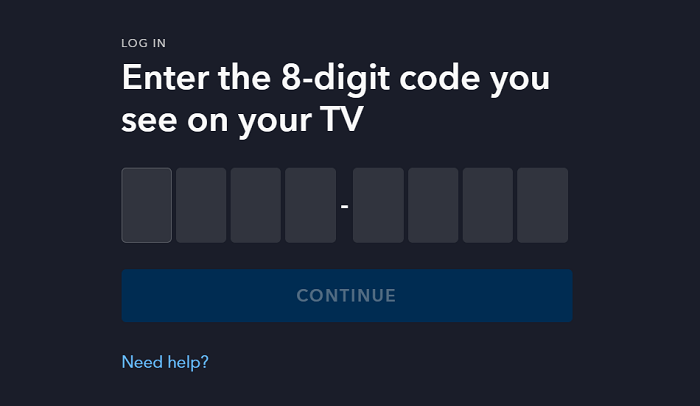
Passo 4. Após concluir esta etapa, a tela da sua smart TV/console de jogos será atualizada e você receberá uma mensagem de confirmação indicando a ativação bem-sucedida.
Passo 5. Selecione “Iniciar transmissão” e agora você pode começar a aproveitar os programas de TV do Disney Plus na sua smart TV/console de jogos.
2. Disneyplus.com login/início de ativação em dispositivos móveis
Passo 1. Em seus dispositivos móveis, como iPad e gadgets Android, inicie o aplicativo Disney Plus. Em seguida, faça login com sua conta.
Passo 2. Selecione Após o login, um código de 8 dígitos será exibido na tela.
Etapa 3. Abra seu navegador e navegue até o endereço “disneyplus.com/begin”.
Passo 4. Selecione Insira o código de 8 dígitos e pressione o botão "Digitar" chave.
Parte 3. Corrigir erro comum de login/início do disneyplus.com
Se você tiver um problema durante o login ou ativação, sinta-se à vontade para corrigir esses erros comuns de login/início do disneyplus.com seguindo os métodos listados abaixo. Antes de lidar com o erro, certifique-se de que não há nada errado com sua conexão de Internet e que seu aplicativo Disney Plus foi atualizado para a versão mais recente.
1. Verifique as informações de login
Verifique se você está inserindo o endereço de e-mail/nome de usuário e senha corretos na caixa. Se você esquecer a senha, redefina-a clicando no "Esqueceu sua senha?" na página de login.
2. Verifique a compatibilidade do dispositivo
Se não houver nada de errado com suas informações de login, talvez você deva verificar se seu dispositivo é compatível ou não. O Disney Plus Official listou o dispositivos que suportam plataformas de streaming de mídia Disney (clique para obter detalhes).
Observação:
Os dispositivos suportados podem mudar dependendo da sua localização, e algumas regiões podem ter acesso limitado.
3. Verifique o status da assinatura
Se você tiver feito login com sucesso, mas não conseguir ativá-lo, visite a Disney Plus Account Page para verificar se sua assinatura está desatualizada ou não. Sua assinatura expirada provavelmente resultará em uma falha de ativação.
4. Habilitar criação de perfil
Dado que você tentou os 3 métodos acima, mas ainda não conseguiu resolver o problema, talvez seja porque seu Restringir a criação de perfil opção está LIGADA, o que impede que você acesse seus dispositivos como smart TVs. Não se preocupe, basta ir para Perfil>Conta>Restringir criação de perfile certifique-se de que a opção esteja DESLIGADA.
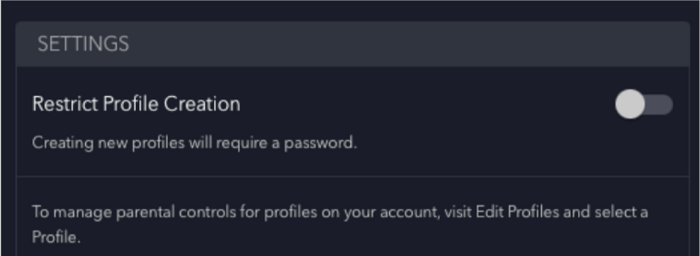
Se você tentou todas as soluções acima e ainda não conseguiu resolver o problema, por favor entre em contato com a equipe de pós-venda do Disney Plus para assistência profissional.
Dica bônus: aproveite o Disney Plus sem ativação
Se você não tiver um dispositivo compatível, ou seu Assinatura Disney Plus expirou enquanto você não está disposto a renová-lo, ou você tem problemas em lidar com o código de login/início do disneyplus.com, talvez você possa considerar usar MovPilot Disney Plus Video Downloader para evitar esses problemas.
Como um poderoso downloader de vídeos Disney Plus, ele não poupará esforços para ajudar você a baixar todos os vídeos Disney Plus como arquivos MP4 em qualquer dispositivo desejado para reprodução offline. Você pode então reproduzi-los diretamente em um PC ou baixe os vídeos do Disney Plus para drives USB para jogar em outros dispositivos, como TV ou console de jogos, a qualquer hora e em qualquer lugar.
⭐ Principais recursos do MovPilot Disney Plus Video Downloader
- Baixe filmes ou séries de TV do Disney Plus para MP4/MKV
- Velocidade 5X mais rápida para ripar vídeos do Disney Plus em lote
- Salve todo o áudio original e as legendas em várias línguas
- Reter Dolby Atmos 5.1 som surround para reprodução superior
- Totalmente compatível com Windows/Mac
Essas características mencionadas acima fazem MovPilot Disney Plus Video Downloader destacam-se como um dos melhores baixadores de vídeos Disney Plus. Vamos ver como assistir ao Disney Plus offline para sempre no Mac, por exemplo, em alguns passos simples.
Etapa 1. Instale e execute o MovPilot Disney Plus Video Downloader
Baixar e instalar MovPilot Disney Plus Video Downloader. Em seguida, inicie-o no seu computador. Entre na sua conta Disney Plus. Quando a janela de login aparecer, conclua o login inserindo sua conta Disney Plus e senha.

Etapa 2. Pesquise filmes/programas de TV do Disney Plus para baixar
No "Download" módulo, digite diretamente o título dos seus filmes ou programas de TV Disney Plus desejados na barra e clique no botão à direita. Como alternativa, você também pode copiar e colar a URL do vídeo na barra para concluir a pesquisa de forma mais direta e precisa.

Etapa 3. Personalize as configurações de saída
Navegue até o ícone de engrenagem no canto superior direito para iniciar a personalização. Você pode escolher o formato de saída, codec de vídeo, idioma de áudio, idioma de legenda, etc. Como alternativa, você pode personalizar filmes específicos por meio dos botões à direita na página de pesquisa. Selecione o episódio desejado para iniciar as configurações personalizadas se for um programa de TV.

Etapa 4. Baixe filmes Disney Plus para reprodução offline
Quando as configurações personalizadas estiverem concluídas, toque no botão Download fornecido atrás dos filmes/programas de TV do Disney Plus para iniciar a conversão. O MovPilot Disney Plus Video Downloader concluirá rapidamente a conversão em alta qualidade no seu Mac com tecnologia de aceleração de hardware GPU.
Ao terminar a etapa anterior, você pode tocar no "História" módulo para verificar e aproveitar seus downloads Disney Plus estilo cinema. Você também pode movê-los para outros dispositivos para visualização offline ou recreação.

Observação:
Os filmes/programas de TV baixados do Disney Plus são para somente para uso pessoal. Por favor, não os utilize para fins comerciais nem infrinja direitos autorais.
Conclusão
Para resumir, é necessário aprender como usar o código de login/início do disneyplus.com e como ativá-lo em vários dispositivos inteligentes jogáveis. Como pode ser problemático devido a vários problemas, como incompatibilidade de dispositivos, MovPilot Disney Plus Video Downloader ajudará você a aproveitar qualquer filme/programa de TV Disney Plus com mais facilidade e suavidade. Aperte o botão abaixo e divirta-se com seu tempo de filme!
MovPilot Disney Plus Video Downloader
Baixe filmes e programas do Disney Plus para assistir offline facilmente!







